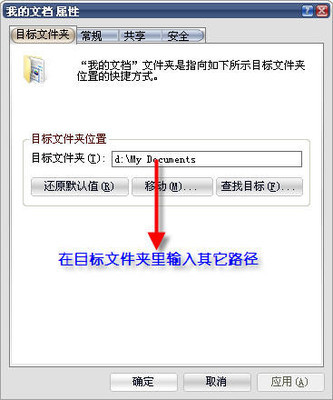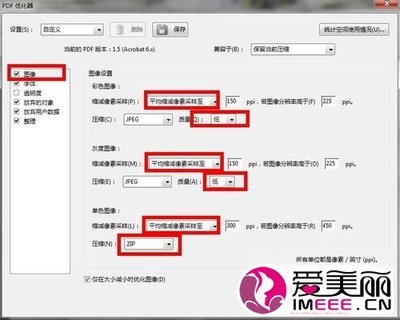发布时间:2018年04月10日 20:59:06分享人:衆難来源:互联网11
Word 2007为大家制作文档的页眉和页脚提供了非常便利的方法,我们只需要轻松单击选择一下,专业的页眉和页脚就跃然纸上了。但是,在插入到文档的页眉下面会出现一条横线,这个线条可以去掉或修改线条的样式么?
其实,修改这个线条的方法很简单:
1) 在文档中双击页眉,进入到页眉的编辑状态。
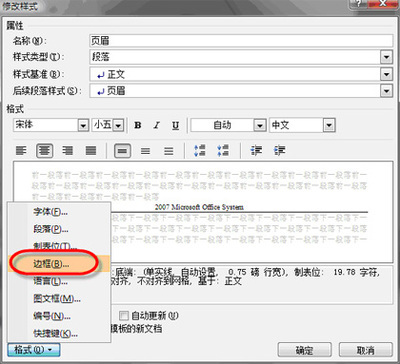
2) 单击“开始”选项卡,在“样式”选项区域中单击“样式”对话框启动按钮,打开“样式”列表,在列表中找到“页眉”项目后,单击左侧下拉列表按钮,执行【修改】命令,如图4所示。
图4修改“页眉”样式
3) 在“修改样式”对话框中,单击【格式】下拉列表中的【边框】命令,如图5所示。
图5 修改样式
4) 在“边框与底纹”对话框中,将边框设置为“无”,这样页眉底部的那条横线就被删除了,如图6所示。或者大家也可以在该对话框中对页眉的边框格式进行单独的设置。
图6 设置页眉的边框格式
爱华网本文地址 » http://www.aihuau.com/a/25101012/119621.html
更多阅读

怎样去除word文档中文本框的黑色边框——简介有时候我们在word文档那个里面插入了文本框,然后需要将其边框的颜色变成无色的,那么到底怎么做呢,下面小编就告诉大家吧怎样去除word文档中文本框的黑色边框——方法/步骤怎样去除word文档
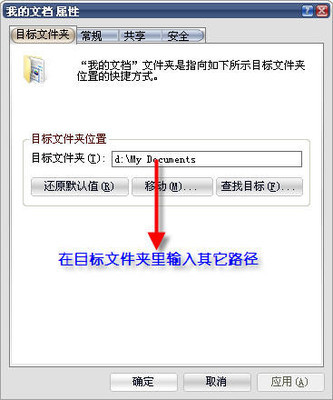
“我的文档”和“收藏夹”都是我们平时储存资料的地方,默认情况下,这两个的路径位于系统分区,那么当重装系统或系统分区的数据遭到损坏时,这些数据也会随之丢失,其实我们是可以更改“我的文档”和“收藏夹”的默认位置。怎样更改我的文
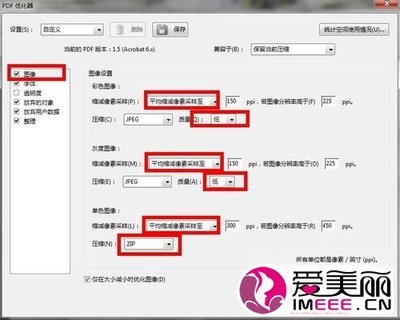
对于Adobe Acrobat Professional9,当打开一个PDF文档时,会提示“您正在PDF/A 模式中查看本文档”,这时,我们无法对此文档进行编辑、注释等操作,非常不方便。实际上,

word页码怎么设置——简介在论文排版中常用到的要设置页面,页码不属于正文内容,而是属于页眉页脚内容,下面以word2007为例说说常见的word页码设置。word页码怎么设置——方法/步骤word页码怎么设置 1、首先我们建立一个文档,一般页码的
步骤 1 2 3 4 5 6 7 在网上有很多的对我们来说有用的文档,但是有很多的文档网站下载它们的文档都是需要门槛的,而且有些门槛还非常高,限制太多,导致我们发现了一篇文档却很难下载,那么你说的这个文档网站门槛就比较高,一般人很少能
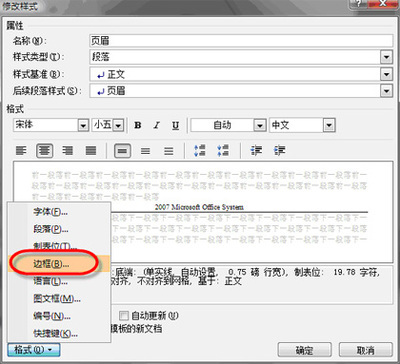
 爱华网
爱华网